(1) 홈페이지 자료실에서 저장 버튼 ("열기"가 아님) 을 눌러 최신 버전을 PC의 임의 장소에 다운 받습니다.
(2) 내 컴퓨터 → 다운 받은 폴더에서 다운받은 파일을 더블클릭 하면 설치 화면이 나타납니다.
(3) 업그레이드를 위해 CNM4를 사용하던 PC에 재 설치를 할 경우 기존 데이타는 지워지지 않고 유지가
됩니다.
2. 설치하기
☞ 주의 : USB 키락일 경우에는 키락을 삽입하지 않은 상태에서 프로그램을 설치합니다.
프린터 키락일 경우에는 키락을 삽입한 상태에서 프로그램을 설치해도 됩니다.
(1) 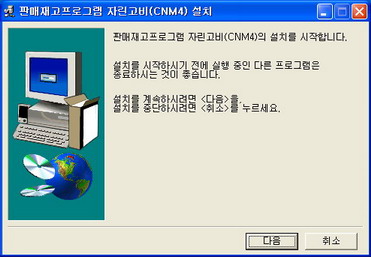
 을 클릭 합니다.
을 클릭 합니다.
(2) 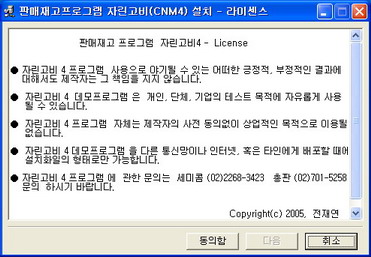
 을 클릭한 후
을 클릭한 후 
 을 클릭합니다.
을 클릭합니다.
(3) 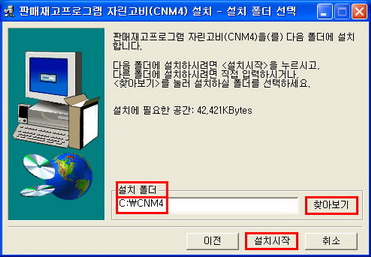
①  을 클릭 합니다.
을 클릭 합니다.
만약 설치할 경로를 바꾸고자 할 때에는 “설치 폴더”를 원하는 폴더명으로 변경합니다.
② 설치 중 화면
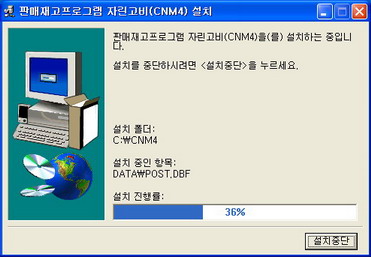
(4) 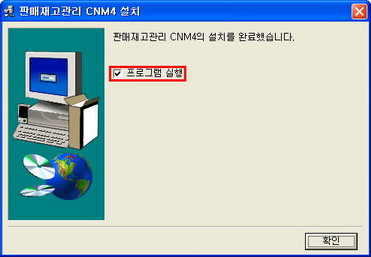
① 설치가 완료되면  을 클릭합니다. 이 경우
을 클릭합니다. 이 경우  에 체크가 되어 있으며, 키락 드라
에 체크가 되어 있으며, 키락 드라
이버가 자동 설치됩니다.
② 업그레이드를 위해 설치 시에는 이미 키락 드라이버가 PC에 설치되어 있으므로 
처럼 체크를 해제하여 키락 드라이버를 재설치 하지 않아도 됩니다.
(5) 키락 드라이버 설치
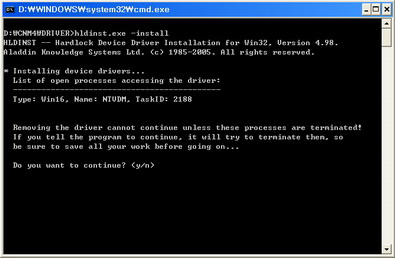
☞ 주의
* PC에 따라 키락 드라이버 설치화면은 바뀔 수 있으며, 화면의 문구에 따라 Y 와  아이콘을
아이콘을
눌러 설치를 완료합니다.
* 확인을 눌러 설치를 완료하지 않으면 , 키락드라이버가 미 설치되어, CNM4 실행 시 키락이 정상적으로
인식이 안되 데모용으로 실행됩니다.
* 확인 아이콘은 PC에 따라 늦게 (2분-3분) 나타날 수 도 있으며, 반드시 확인 버튼이 나타날 때까지
기다립니다.
* USB 키락 사용자가 키락 삽입 후 CNM4 실행 시 데모버전이라고 나타날 경우에는 키락 제거 후 컴퓨터를
재 시작 한 다음 위 설치 과정을 다시 진행합니다.
* 프린터 포트 키락 사용자가 CNM4 실행 시 데모버전이라고 나타날 경우에는 PC를 재부팅 후
CMOS SETUP 메뉴에 들어가서 parallel Port 모드를 ECP 모드로 지정합니다.
3. 키락을 삽입합니다.
4. 프로그램 시작
(1) 아이콘을 클릭 하여 프로그램을 실행합니다.
아이콘을 클릭 하여 프로그램을 실행합니다.
(2) 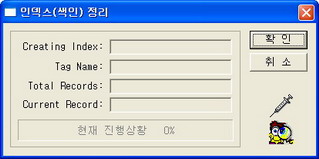
 아이콘을 클릭하여 CNM4에 필요한 기초 자료를 만듭니다.
아이콘을 클릭하여 CNM4에 필요한 기초 자료를 만듭니다.
(3) 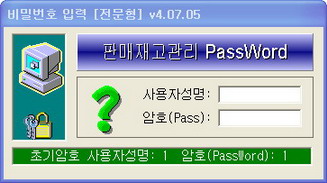
① 사용자성명에 1 을 입력 후  키를 누른 다음, 암호에 1 을 입력한 후
키를 누른 다음, 암호에 1 을 입력한 후 
키를 누릅니다.
② 비밀번호 입력 도중 빠져 나가자 할 경우에는 Esc 키를 누르면 됩니다.
